
కంప్యూటర్ల మధ్య సమాచారాన్ని మార్పిడి చేయడానికి రిమోట్ కనెక్షన్లు ఉపయోగించబడతాయి. ఇది సిస్టమ్ సెట్టింగులు మరియు పరిపాలన కోసం ఫైల్స్ మరియు డేటా రెండు కావచ్చు. చాలా తరచుగా, ఇటువంటి కనెక్షన్లతో పనిచేస్తున్నప్పుడు, వివిధ లోపాలు సంభవిస్తాయి. నేడు మేము వారిలో ఒకదాన్ని విశ్లేషిస్తాము - రిమోట్ కంప్యూటర్కు కనెక్ట్ చేసే అసంభవం.
రిమోట్ PC కి కనెక్ట్ చేయడం సాధ్యం కాలేదు
ఇది చర్చించబడే సమస్య, మీరు అంతర్నిర్మిత Windows RDP క్లయింట్ను ఉపయోగించి మరొక PC లేదా సర్వర్ను యాక్సెస్ చేసేటప్పుడు సంభవిస్తుంది. "రిమోట్ డెస్క్టాప్కు కనెక్ట్" అనే పేరుతో మాకు తెలుసు.

ఈ లోపం అనేక కారణాల వలన సంభవిస్తుంది. తరువాత, మేము ప్రతి గురించి మరింత మాట్లాడతాము మరియు పరిష్కరించడానికి మార్గాలు ఇస్తాయి.
కారణం 2: పాస్వర్డ్ లేదు
లక్ష్య కంప్యూటర్లో, లేదా, మేము రిమోట్ సిస్టమ్కు ఎంటర్ చేసిన వినియోగదారు ఖాతాలో ఉంటే, పాస్వర్డ్ రక్షణ ఇన్స్టాల్ చేయబడదు, కనెక్షన్ చేయలేము. పరిస్థితిని సరిచేయడానికి, మీరు పాస్వర్డ్ను సృష్టించాలి.
మరింత చదవండి: కంప్యూటర్లో పాస్వర్డ్ను ఇన్స్టాల్ చేయండి

కారణం 3: స్లీపింగ్ మోడ్
రిమోట్ PC లో స్లీపింగ్ మోడ్ సాధారణ కనెక్షన్ను నిరోధించవచ్చు. ఇక్కడ పరిష్కారం సులభం: మీరు ఈ మోడ్ను ఆపివేయాలి.
మరింత చదవండి: Windows 10, Windows 8, Windows 7 లో నిద్ర మోడ్ను డిసేబుల్ ఎలా
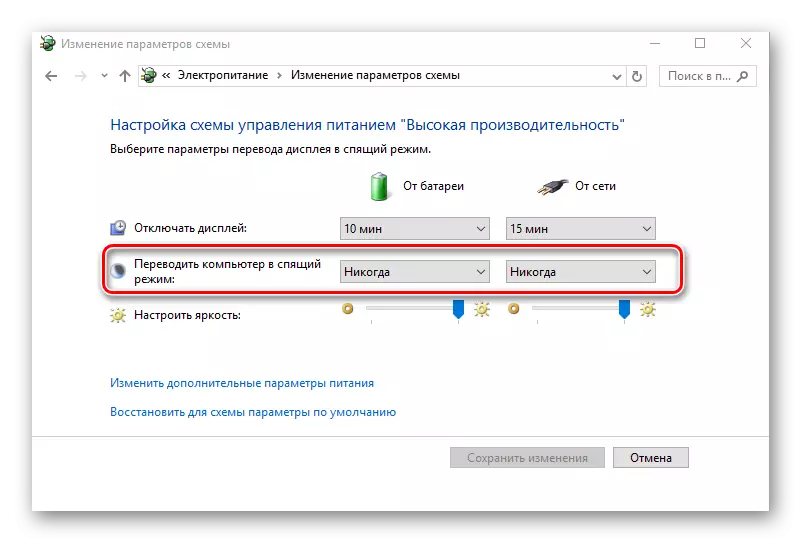
కారణం 4: యాంటీవైరస్
కనెక్ట్ అసంబంధానికి మరొక కారణం యాంటీ-వైరస్ సాఫ్ట్వేర్ మరియు దాని కూర్పులో చేర్చబడిన ఫైర్వాల్ (ఫైర్వాల్) కావచ్చు. అటువంటి సాఫ్ట్వేర్ లక్ష్య PC లో ఇన్స్టాల్ చేయబడితే, అది తాత్కాలికంగా నిలిపివేయబడాలి.
మరింత చదవండి: యాంటీవైరస్ ఆఫ్ ఎలా
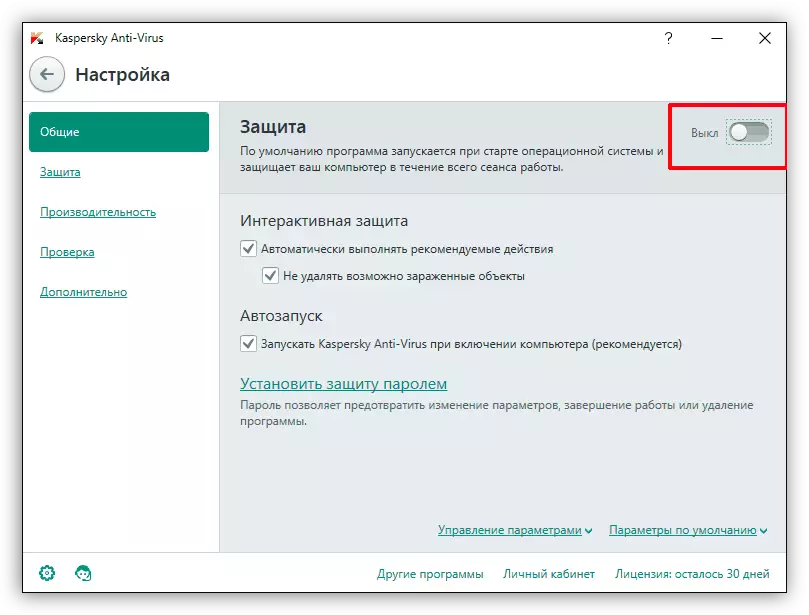
కారణం 5: భద్రతా నవీకరణ
సంఖ్య KB2992611 క్రింద ఈ నవీకరణ ఎన్క్రిప్షన్తో అనుబంధించబడిన Windows దుర్బలత్వాలను మూసివేయడానికి రూపొందించబడింది. పరిస్థితిని పరిష్కరించడానికి ఐచ్ఛికాలు:
- పూర్తి వ్యవస్థ నవీకరణ.
- ఈ నవీకరణను తీసివేయడం.
ఇంకా చదవండి:
Windows 10, Windows 8, Windows 7, Windows XP ను ఎలా అప్డేట్ చేయాలి
Windows 10, Windows 7 లో నవీకరణను ఎలా తొలగించాలి

కారణం 6: మూడవ-పార్టీ ఎన్క్రిప్షన్ ప్రోగ్రామ్లు
ఉదాహరణకు, Cryptopro, ఒక రిమోట్ కనెక్షన్ లోపం కారణం కావచ్చు కొన్ని కార్యక్రమాలు. మీరు ఈ సాఫ్ట్వేర్ను ఉపయోగిస్తే, అది కంప్యూటర్ నుండి తీసివేయాలి. ఇది చేయటానికి, రివో అన్ఇన్స్టాలర్ను ఉపయోగించడం మంచిది, ఎందుకంటే, సాధారణ తొలగింపుతో పాటు, మిగిలిన ఫైల్స్ మరియు రిజిస్ట్రీ పారామితుల నుండి మేము వ్యవస్థను శుభ్రపరచాలి.
మరింత చదవండి: కంప్యూటర్ నుండి విజయవంతం కాని ప్రోగ్రామ్ను ఎలా తొలగించాలి
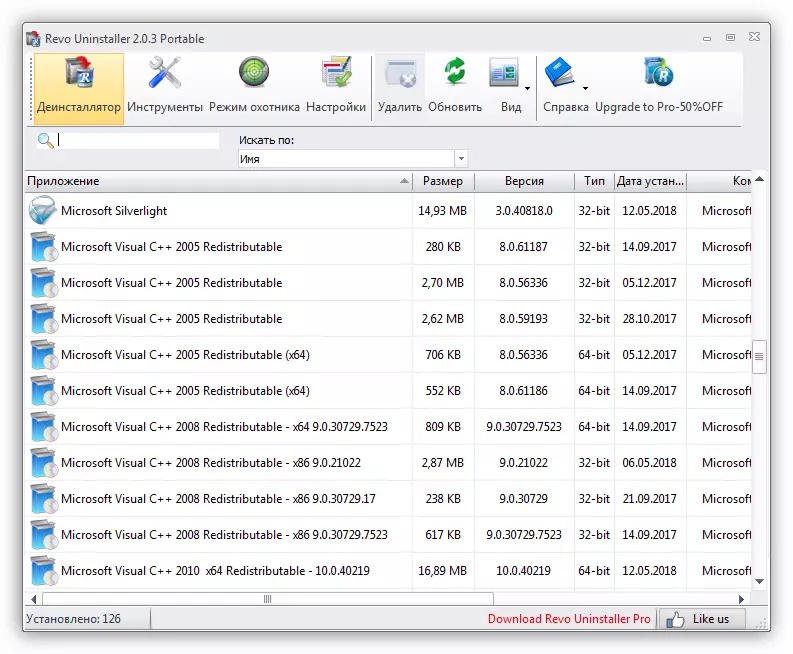
క్రిప్టోగ్రఫిక్ సాఫ్ట్వేర్ను ఉపయోగించకుండా అది అసాధ్యం, అప్పుడు తొలగింపు తర్వాత, ఇటీవలి సంస్కరణను ఇన్స్టాల్ చేయండి. సాధారణంగా ఈ విధానం సమస్యను పరిష్కరించడానికి సహాయపడుతుంది.
ప్రత్యామ్నాయ పరిష్కారం: రిమోట్ కనెక్షన్ కార్యక్రమాలు
పైన ఉన్న సూచనలను సమస్యను పరిష్కరించడానికి సహాయం చేయకపోతే, రిమోట్గా కంప్యూటర్లు నిర్వహించడానికి మూడవ పార్టీ కార్యక్రమాలకు శ్రద్ద. దాని ఉచిత సంస్కరణ పూర్తిస్థాయి పని కోసం తగినంత కార్యాచరణను కలిగి ఉంది.
మరింత చదవండి: రిమోట్ అడ్మినిస్ట్రేషన్ కార్యక్రమాలు సమీక్ష
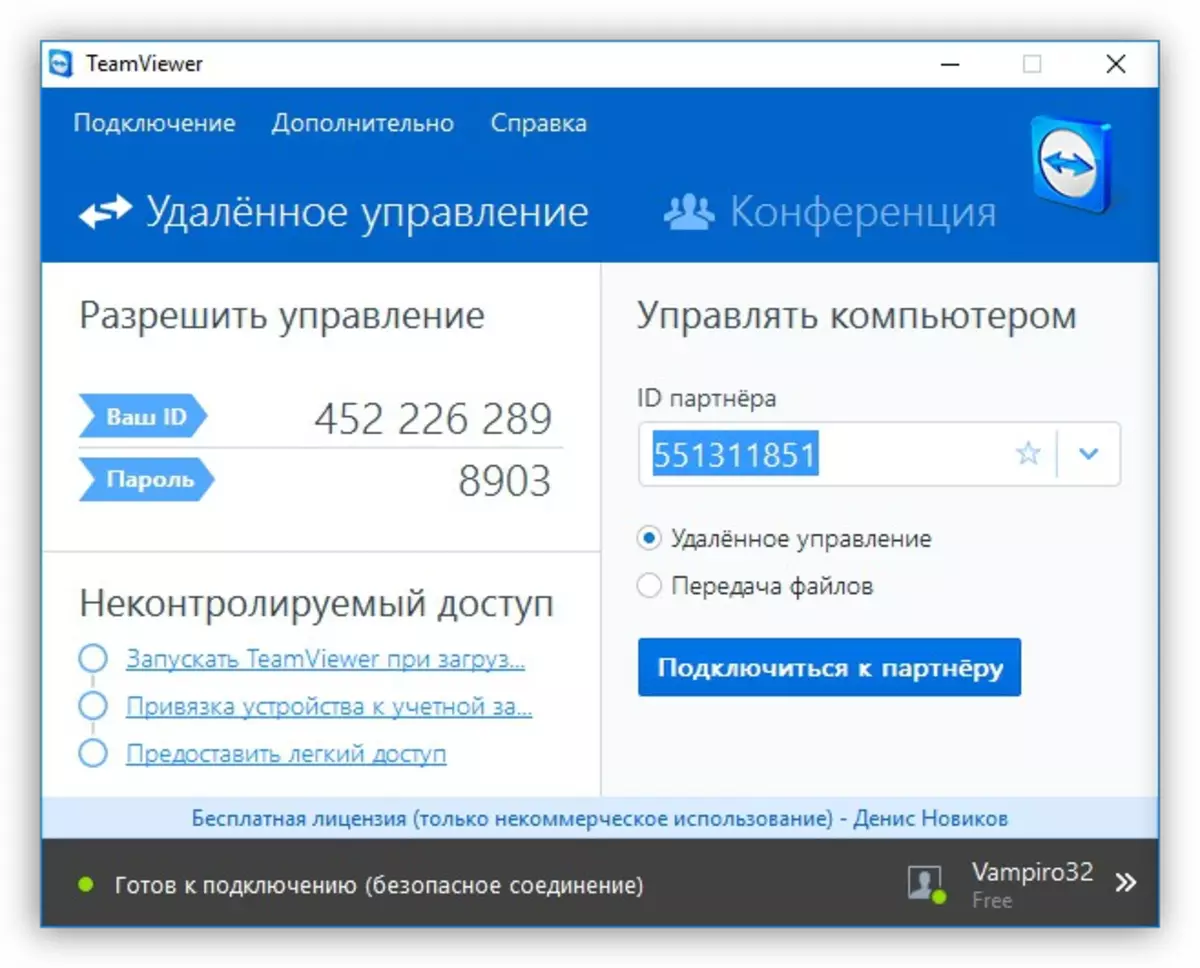
ముగింపు
RDP క్లయింట్, ఒక గొప్ప సమితిని ఉపయోగించి రిమోట్ డెస్క్టాప్కు కనెక్ట్ చేసే అసమర్థతకు దారితీసే కారణాలు. మేము వాటిలో అత్యంత సాధారణం తొలగించడానికి మరియు చాలా తరచుగా, ఇది తగినంత జరుగుతుంది మార్గాలు దారితీసింది. లోపం యొక్క పునఃప్రారంభం సందర్భంలో, ఇది సాధ్యమైతే మూడవ పార్టీ క్లయింట్ను ఉపయోగించి మీ సమయం మరియు నరాలను సేవ్ చేయండి.
